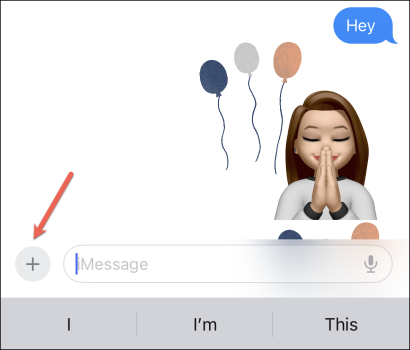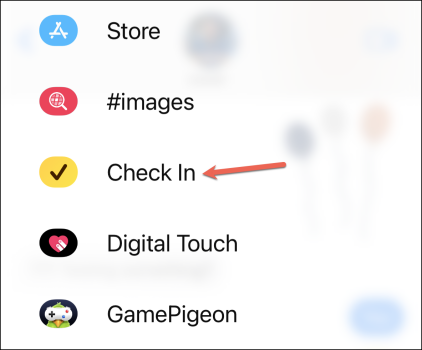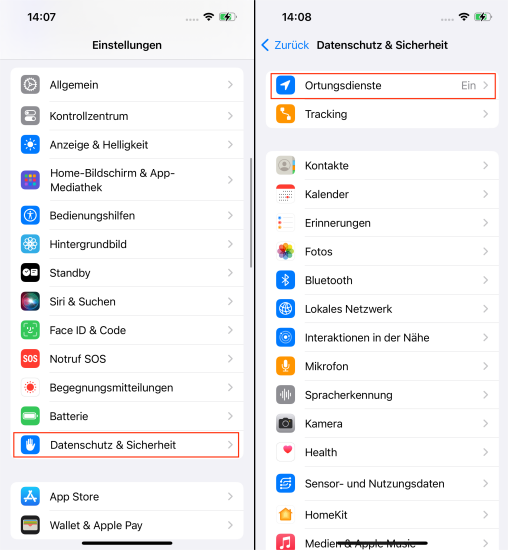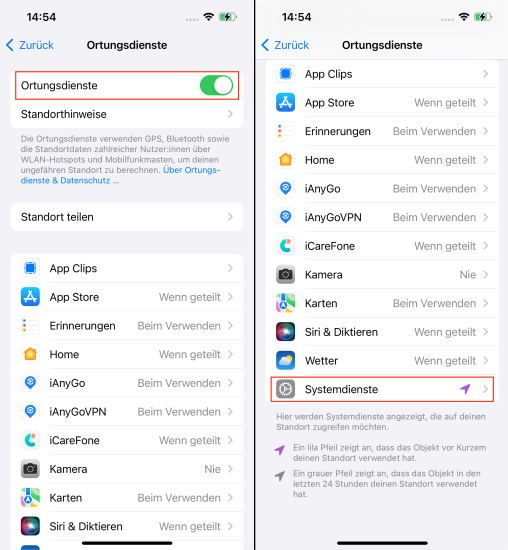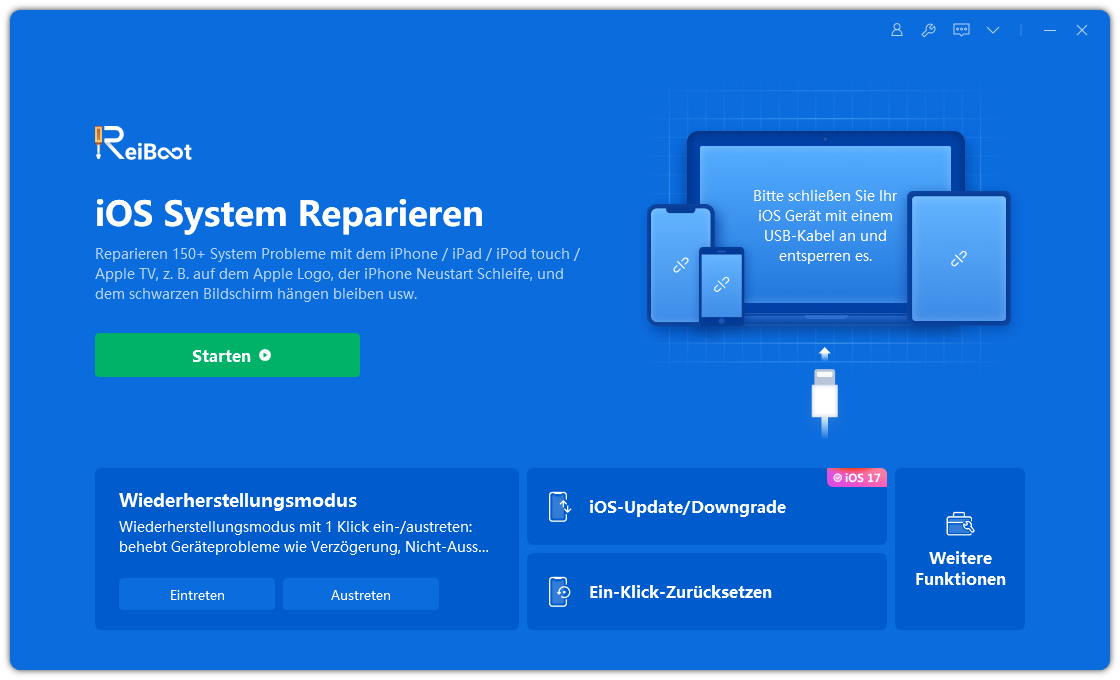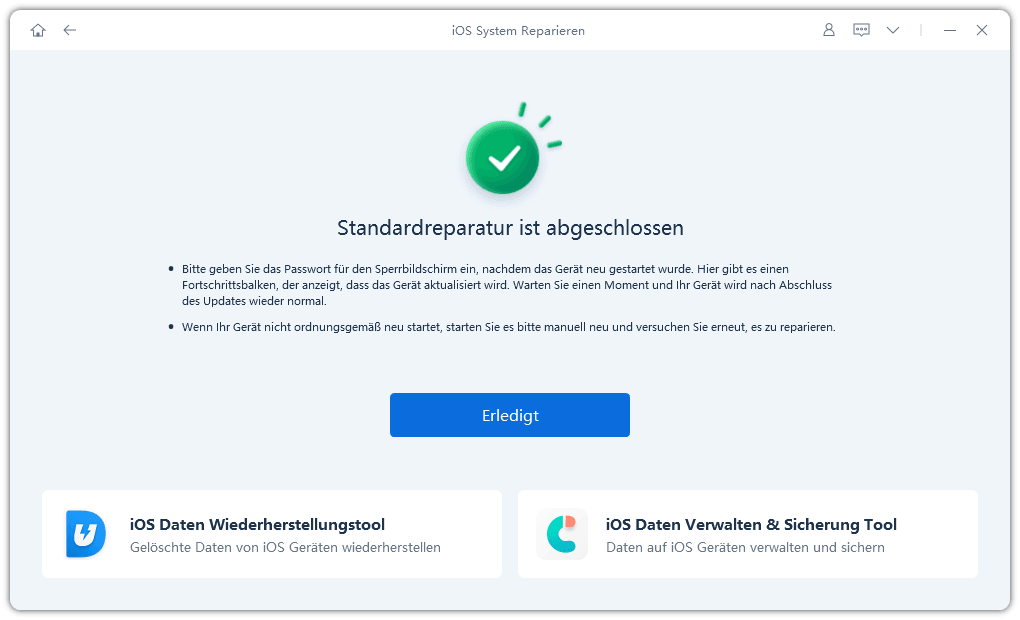iOS 17 Standort teilen nicht verfügbar? Jetzt beheben [Neueste Anleitung]
Ich habe festgestellt, dass mein Live nach dem Update nicht mehr funktioniert. Hat jemand eine Lösung für dieses Problem? Dankeschön---von JPvan
Wenn Sie an neue Orte reisen, sind die GPS-Funktionen Ihres iPhones sehr praktisch, da sie Ihnen helfen, zu navigieren und die gewünschten Ziele ohne Probleme zu erreichen. Apple hat diese Funktion sogar noch verbessert, indem es eine neue Funktion, Check-in, eingeführt hat, die es viel einfacher macht, Ihren Live-Standort mit Ihren Freunden und Ihrer Familie zu teilen.
Einige Benutzer finden es jedoch schwierig, diese Funktion zu verwenden, da Find My sich nicht mit dem Server verbinden kann oder "Meinen Standort teilen" nicht verfügbar ist und ein Fehler angezeigt wird. Wenn auch Sie nach dem Update auf iOS 17 mit dem Problem "iOS 17 Live-Standort funktioniert nicht" konfrontiert sind, finden Sie hier die ultimative Anleitung zur Behebung des Problems.
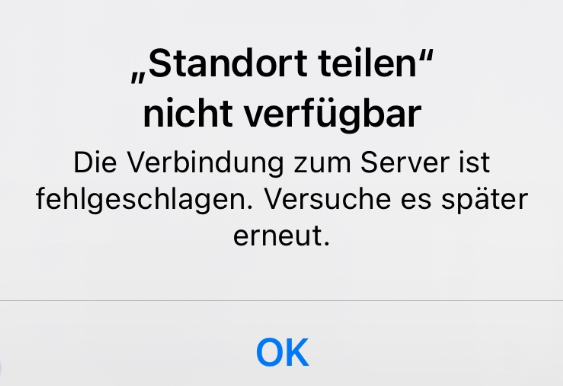
- Teil 1: Wie kann ich meinen Standort unter iOS 17 teilen?
- Teil 2: Warum kann ich den Live-Standort meiner Freunde auf iPhone nicht sehen?
- Teil 3: So beheben Sie "Standort teilen nicht verfügbar" iOS 17 - 7 Lösungen
- FAQS zur Standortfreigabe
- BONUS: Besondere Überraschung - iPhone Live-Standort ändern
Teil 1: Wie kann ich meinen Standort unter iOS 17 teilen?
Meinen Standort auf iOS 17 zu teilen ist ziemlich einfach und leicht. Wenn Sie nicht sicher sind, ob Sie es richtig machen, sind hier die Schritte, um meinen Standort auf iPhone iOS 17 zu teilen:
-
Starten Sie die Nachrichten-App, und wählen Sie den Kontakt aus, für den Sie den Standort teilen möchten.

-
Tippen Sie im Kontakt-Chat auf das +-Symbol und wählen Sie das Standort-Symbol.

- Es wird eine Aufforderung zum Einschalten des Standorts angezeigt; tippen Sie darauf, um ihn zu aktivieren.
- Als Nächstes werden Ihnen Optionen für die Dauer der Standortfreigabe angezeigt. Wählen Sie diese aus und tippen Sie auf die Schaltfläche Senden.
Sie können meinen Standort mit iOS 17 auf iPhone für andere freigeben. Wenn Sie diese Schritte richtig befolgen, aber immer noch nicht in der Lage sind, sie mit anderen zu teilen, dann ist das ein iOS-bezogenes Problem, das Sie mit den unten genannten Methoden zur Fehlerbehebung beheben können.
Teil 2: Warum kann ich den Live-Standort meiner Freunde auf iPhone nicht sehen?
Wenn Standort teilen in iOS 17 nicht verfügbar ist, kann das eine frustrierende Erfahrung für Sie sein, besonders wenn Sie an einem neuen Ort sind und sie brauchen. Dieses Problem zu verstehen, ist jedoch der erste Schritt, um es zu lösen. Nachfolgend finden Sie die möglichen Gründe für "Warum kann ich den Live-Standort meiner Freunde auf iPhone nicht sehen??" oder "Standort teilen funktioniert nicht unter iOS 17".
-
Standort Deaktiviert
Sie müssen den Zugriff auf bestimmte Apps gewähren, damit diese die GPS-Dienste nutzen können. Das versehentliche oder absichtliche Deaktivieren dieser Funktion für Nachrichten oder eine andere App kann dazu führen, dass dieser Fehler angezeigt wird.
-
Instabile Internetverbindung
Die Freigabe des Live-Standorts oder die Ortung eines Freundes über dessen Live-Standort erfordert eine stabile Internetverbindung. Die Karten-App muss die Kartendateien laden und sich mit dem Server verbinden. Bei einem Netzausfall in Ihrer Region funktioniert die Standortfunktion nicht auf Ihrem iPhone.
-
Falsche Einstellungen für Datum & Uhrzeit
Falsche Daten & Uhrzeit-Einstellungen auf iPhone können zu dem Problem "Standort teilen nicht verfügbar iOS 17" führen. Der Server reagiert nicht auf die Anfrage des Geräts, wenn die Einstellungen für Datum und Uhrzeit nicht übereinstimmen.
-
iOS Fehler & Störung
Die Update-Bugs oder iOS-Störungen im System können dazu führen, dass die Standortdienste auf iPhone nicht verwendet werden können. Wahrscheinlich ist Ihr Gerät von dem iOS-Fehler betroffen, der die Meldung "iOS 17 Standort teilen nicht verfügbar" verursacht.
Teil 3: So beheben Sie "Standort teilen nicht verfügbar" iOS 17 - 7 Lösungen
- Lösung 1: Standortdienste überprüfen
- Lösung 2: Standort teilen aktivieren
- Lösung 3: Internetverbindung prüfen
- Lösung 4: iPhone neu starten
- Lösung 5: "Standort teilen nicht verfügbar" beheben mit ReiBoot [100% Garantiert]
- Lösung 6: Standort- und Datenschutzeinstellungen zurücksetzen
- Lösung 7: Update auf das neueste iOS-System
Lösung 1: Standortdienste überprüfen
Um die Ortungsdienste auf Ihrem iPhone nutzen zu können, müssen Sie sie in den Einstellungen aktivieren, um das GPS einzuschalten. Wenn Sie es jedoch bereits aktiviert haben, wiederholen Sie diesen Schritt. Nachfolgend finden Sie die Schritte zum Überprüfen Ihrer Standortdienste:
-
Rufen Sie die App Einstellungen auf und gehen Sie zu Datenschutz & Sicherheit.

-
Wählen Sie die Ortungsdienste aus, und schalten Sie sie ein oder aktivieren Sie sie.

Lösung 2: Standort teilen aktivieren
Eine weitere Sache, die Sie bei der Freigabe des Live-Standorts aktivieren sollten, ist die Option "Standort teilen" in den Einstellungen. Wenn die Standortdienste aktiviert sind, aber "Standort teilen" nicht, können Sie die Standortkoordinaten nicht mit Ihren Kontakten teilen.
So aktivieren Sie "Standort teilen" auf iPhone iOS 17:
- Gehen Sie zu Einstellungen und tippen Sie auf die Option Datenschutz & Sicherheit.
- Tippen Sie auf die Ortungsdienste und gehen Sie dann auf Standort teilen.
- Aktivieren Sie die Option Standort teilen, um Ihren Standort mit den Kontakten zu teilen.
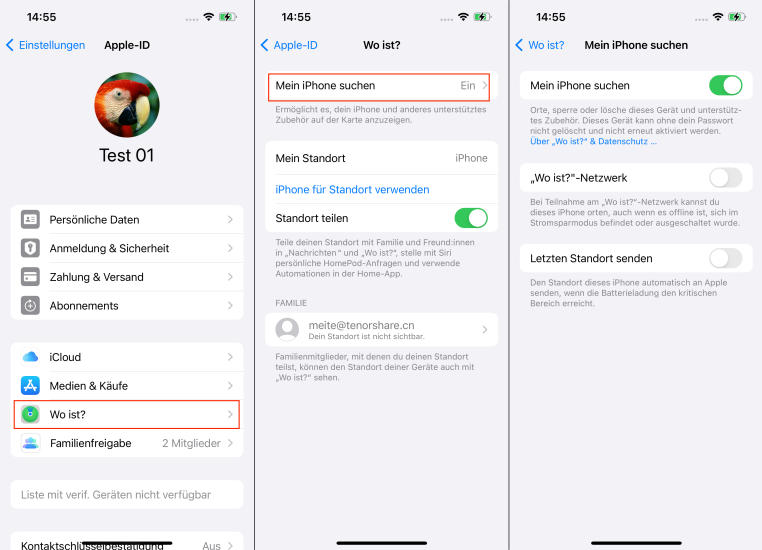
Lösung 3: Internetverbindung prüfen
Wenn alle erforderlichen Einstellungen für die Freigabe des Standorts aktiviert sind, Sie ihn aber trotzdem nicht freigeben können, überprüfen Sie Ihre Internetverbindung. Es ist wichtig, dass Ihr iPhone mit einer stabilen Internetverbindung verbunden ist, damit Sie den Standort teilen können.
Wenn Sie WLAN verwenden, können Sie die Geschwindigkeit mit einem beliebigen Online-Internet-Geschwindigkeitstester überprüfen. Wenn Sie jedoch Mobilfunkdaten verwenden, vergewissern Sie sich, dass Ihr Datentarif aktiv ist und Ihr Gerät Internetzugang bietet.
Wenn das Internet auf Ihrem Gerät einwandfrei funktioniert, Sie aber immer noch das Problem "Standort teilen nicht verfügbar (iOS 17)" haben, dann setzen Sie die Netzwerkeinstellungen zurück:
-
Starten Sie die Einstellungen, und tippen Sie auf Allgemein.
-
Tippen Sie auf iPhone übertragen/zurücksetzen.
-
Tippen Sie auf die Option Zurücksetzen und wählen Sie Netzwerkeinstellungen zurücksetzen.

-
Folgen Sie den Anweisungen auf dem Bildschirm, um den Vorgang abzuschließen.
Lösung 4: iPhone neu starten
Wenn keine der oben genannten Lösungen das Problem behebt, sollten Sie Ihr iPhone neu starten. Dadurch werden alle Hintergrundaktivitäten auf Ihrem iPhone beendet und das Betriebssystem erhält einen Neustart. Dadurch wird ausgeschlossen, dass interne Dienste die Ortung auf Ihrem iPhone beeinträchtigen.
- Halten Sie eine der Lautstärketasten zusammen mit der Einschalttaste gedrückt, bis der Schieberegler für die Stromversorgung erscheint.
- Ziehen Sie den Schieberegler, um das Gerät auszuschalten, und warten Sie, bis sich das Gerät vollständig ausgeschaltet hat.
- Wenn das Gerät vollständig ausgeschaltet ist, halten Sie die Power/Side-Taste gedrückt, um es einzuschalten.
Lösung 5: "Standort teilen nicht verfügbar" beheben Sie mit ReiBoot [100% Garantiert]
In einigen Fällen konnte das Problem "Standort teilen nicht verfügbar" mit einfachen Methoden zur Fehlerbehebung gelöst werden. Aber die Geräte, die von den OS-Fehlern betroffen sind, benötigen fortgeschrittenere Methoden, um sie zu beheben. Tenorshare ReiBoot ist das perfekte Werkzeug zur Beseitigung von Fehlern und Störungen auf Ihrem iPhone.
Es wurde für iOS-Benutzer entwickelt, um mit dem iOS-bezogenen Prozess umzugehen und sie in einem Ein-Klick-Prozess zu beheben. Es kann 150+ iOS-Probleme auf Ihrem iPhone beheben, einschließlich, iPhone stecken auf Apple-Logo, eingefroren iPhone, und schwarzer Bildschirm iPhone.
Viele andere ähnliche Tools sind im Internet verfügbar, aber sie löschen alle Daten Ihres iPhones, während sie das Problem beheben. Tenorshare ReiBoot wird es ohne Datenverlust tun.
Hier erfahren Sie, wie Sie die nicht verfügbare Standortfreigabe unter iOS 17 mit einer Ein-Klick-Lösung und ohne Datenverlust beheben können:
-
Starten Sie Tenorshare ReiBoot auf Ihrem Computer und schließen Sie Ihr iPhone mit dem kompatiblen Kabel an. Klicken Sie auf die Schaltfläche Reparatur starten, um zu beginnen, und stellen Sie sicher, dass das Programm Ihr iPhone erkennt.

-
Wählen Sie das Standardreparatur aus, und klicken Sie auf die Schaltfläche Standardreparatur, um fortzufahren.

-
Neben dem Bildschirm fordert das Programm Sie auf, das Firmware-Paket entsprechend dem Modell Ihres iPhones herunterzuladen. Klicken Sie auf die Schaltfläche "Herunterladen", um dies innerhalb des Programms zu tun.

-
Sobald das Firmware-Paket heruntergeladen wurde, klicken Sie auf die Schaltfläche Standardreparatur starten, um sie zu starten.

-
Das Programm führt einen Reparaturprozess auf Ihrem Gerät durch; bis dahin sollten Sie Ihren PC und Ihr iPhone nicht verwenden. Ihr iPhone wird automatisch neu gestartet, sobald der Reparaturvorgang abgeschlossen ist.

Lösung 6: Standort- und Datenschutzeinstellungen zurücksetzen
Manchmal sind die Standortdienste aufgrund eines Fehlers in den Einstellungen nicht aktiviert. Scheinbar sehen Sie einen Schalter, der aktiviert ist, aber in Wirklichkeit ist er aufgrund eines Fehlers in den Einstellungen nicht aktiv. Das Zurücksetzen der Einstellungen für Standort und Datenschutz kann helfen, das Problem mit dem Standort auf dem iPhone zu beheben.
Das Zurücksetzen der Standort- und Datenschutzeinstellungen führt nicht zu einem Datenverlust auf Ihrem Gerät. Stattdessen werden nur die Standorteinstellungen auf die werkseitigen Standardeinstellungen zurückgesetzt. So wird es gemacht:
- Navigieren Sie zu den Einstellungen und dann zu Allgemein.
- Tippen Sie auf iPhone übertragen/zurücksetzen.
- Wählen Sie die Option Standort & Datenschutz zurücksetzen.
- Geben Sie den Passcode ein und folgen Sie den Anweisungen auf dem Bildschirm.
Lösung 7: Update auf das neueste iOS-System
Die Check-In-Funktion ist exklusiv für das iOS 17-Update, und wenn Sie iOS 16 verwenden, können Sie sie erst nach einem Update finden. Wenn Ihr Gerät jedoch mit iOS 17 läuft und das Problem "Standort teilen nicht verfügbar" auftritt, sollten Sie es auf die neueste Version aktualisieren.
Nach dem iOS 17 Update hat Apple die Updates iOS 17.1 und 17.2 ausgerollt. Viele der bekannten iOS-Probleme wurden in diesen Updates behoben und werden wahrscheinlich besser funktionieren als iOS 17. Erwägen Sie, Ihr iPhone auf die neueste iOS-Version zu aktualisieren.
- Gehen Sie zu Einstellungen >> Allgemein >> Softwareupdate.
- Wenn die neueren Updates verfügbar sind, tippen Sie auf die Schaltfläche Herunterladen & Installieren.
- Folgen Sie den Anweisungen auf dem Bildschirm, um die Updates zu installieren.
FAQS zur Standortfreigabe
F1: Wie aktiviere ich die Ortungsdienste unter iOS 17?
Sie können die Ortungsdienste auf Ihrem iPhone aktivieren, indem Sie zu "Einstellungen" navigieren, auf "Datenschutz & Sicherheit" tippen und die Option "Ortungsdienste" auswählen. Tippen Sie auf den Schalter für die Ortungsdienste, um sie zu aktivieren.
F2: Kann man ein iPhone zwingen, seinen Standort freizugeben?
Nein, Sie können einen iPhone-Benutzer nicht dazu zwingen, einen Standort freizugeben, solange es sich nicht um das iPhone Ihres Kindes handelt. Sie können zu Einstellungen >> Familie >> Standortfreigabe gehen. Tippen Sie auf den Namen des Familienmitglieds, mit dem Sie den Standort teilen möchten. Es wird eine Nachricht angezeigt, dass Sie den Standort mit ihm teilen möchten. Sie können auch den Zugriff auf ihren Standort anfordern.
BONUS: Besondere Überraschung - iPhone Live-Standort ändern
Wenn Sie einem Freund oder einem Familienmitglied eine besondere Überraschung bereiten wollen, indem Sie aus dem Nichts auftauchen, müssen Sie manchmal Ihren wahren Aufenthaltsort verbergen. Tenorshare iAnyGo ist eine Standortänderungssoftware für iOS, die keinen Jailbreak erfordert. Es geht nicht nur darum, Ihren Standort auf der ganzen Welt zu ändern, sondern auch darum, Live-Standortänderungen in Nachrichten, Whatsap usw. zu simulieren, was genau das ist, was Sie brauchen.
-
Laden Sie zunächst Tenorshare iAnyGo herunter und starten Sie die Software auf Ihrem Computer. Wählen Sie dann den Modus "Single-Spot Bewegung".

-
Verbinden Sie Ihr iPhone über ein USB-Kabel oder WLAN mit dem Computer.

-
Standardmäßig ist der Startpunkt Ihr tatsächlicher Standort. Sie müssen lediglich das Ziel auswählen, indem Sie auf die Landkarte klicken oder die Adresse / Koordinate in die Suchleiste eingeben..

-
Passen Sie die Bewegungsgeschwindigkeit an, indem Sie den Geschwindigkeitsbalken ziehen. Klicken Sie nach dem Einstellen auf die Schaltfläche „Starten zu bewegen“, um zwischen zwei Punkten hin und her zu fahren.

Fazit
Der Fehler "Standort teilen nicht verfügbar" kann ärgerlich sein, wenn Sie dringend die Ortungsdienste nutzen müssen, insbesondere wenn Sie sich in einem neuen Gebiet befinden. Allerdings können Sie das Problem mit den einfachen Lösungen in diesem Leitfaden erwähnt zu beheben. Tenorshare ReiBoot ist die beste Lösung, um iOS-bezogene Probleme schnell zu lösen. Es bietet eine Ein-Klick-Lösung für alle diese iOS-Probleme.
- 1-Klick zum Ändern des aktuellen Standorts auf dem iPhone
- Planen Sie eine Route, indem Sie zwei oder mehrere Punkte auf der Karte auswählen
- Einfaches Simulieren von GPS-Bewegungen auf der Grundlage einer individuellen Route
- GPS-Joystick für bessere Kontrolle
- GPX-Datei importieren, um eine geplante Route zu starten
- Ändern Sie den Standort von bis zu 16iOS-Geräten auf 1 PC/Mac

Tenorshare iAnyGo
Sicher, einfach, kein Jailbreak/Root, Fehler 12 behoben!
Jetzt mit dem Spielmodus – ändere deinen Standort direkt in LBS-Spielen wie Pokémon GO. Jetzt los!